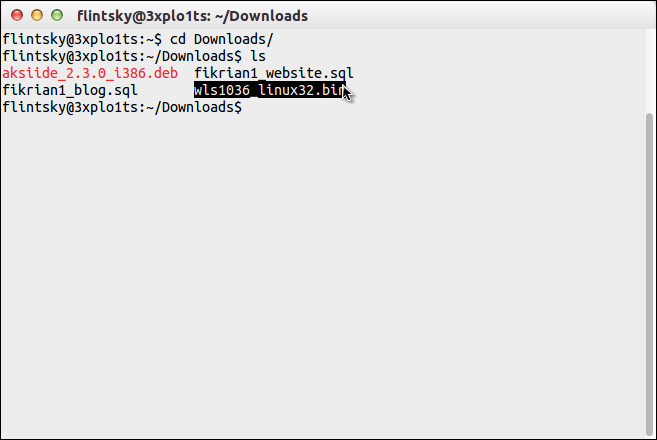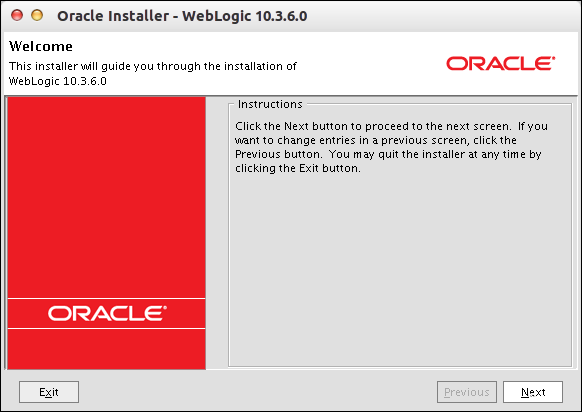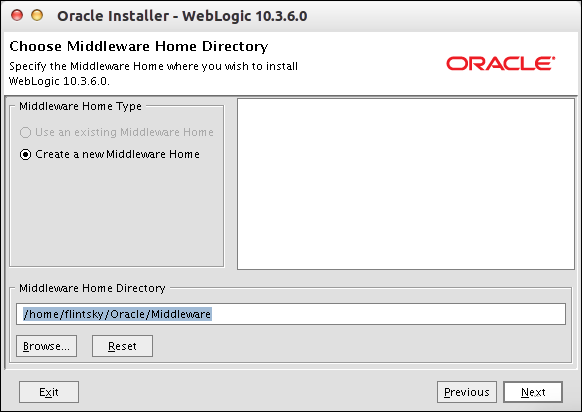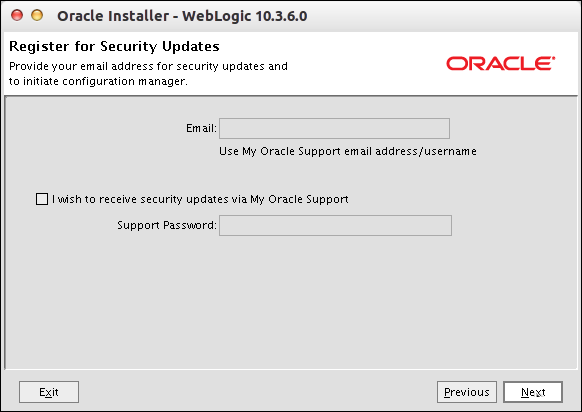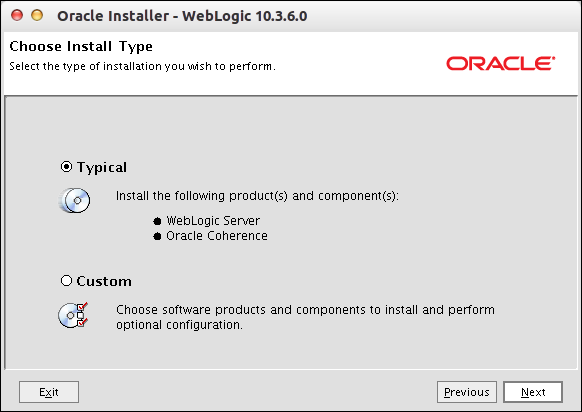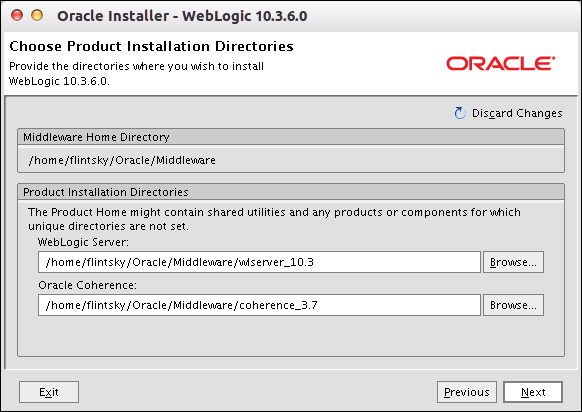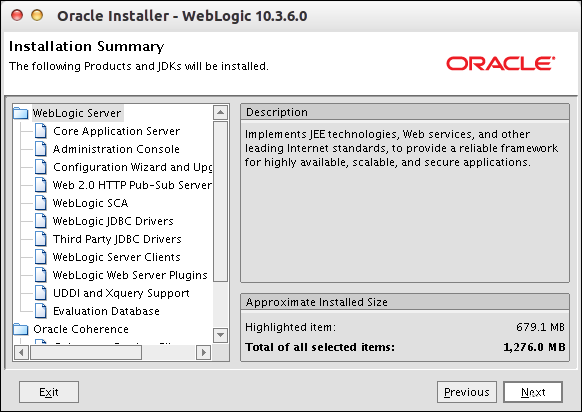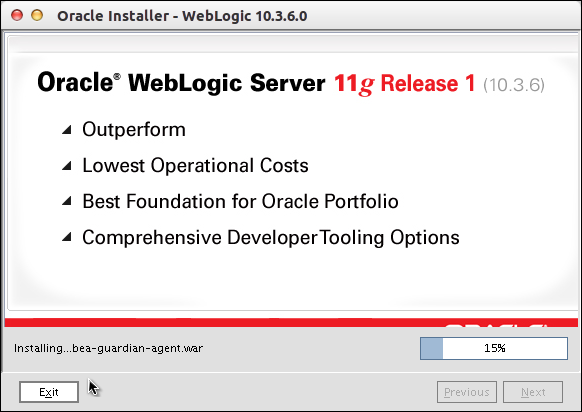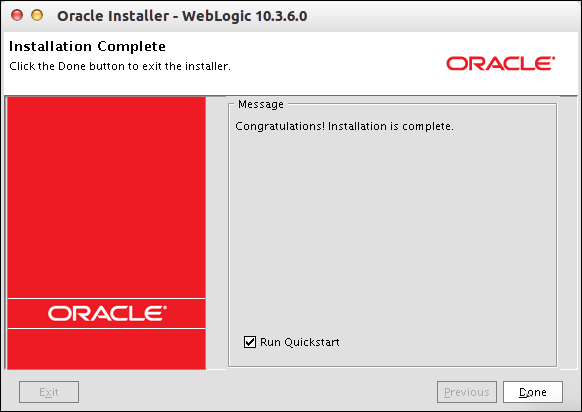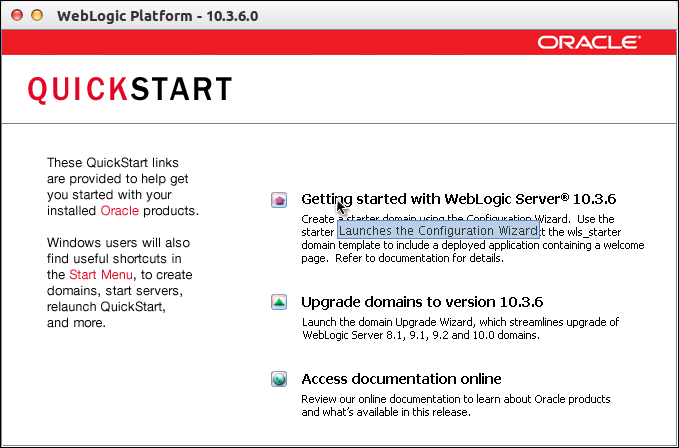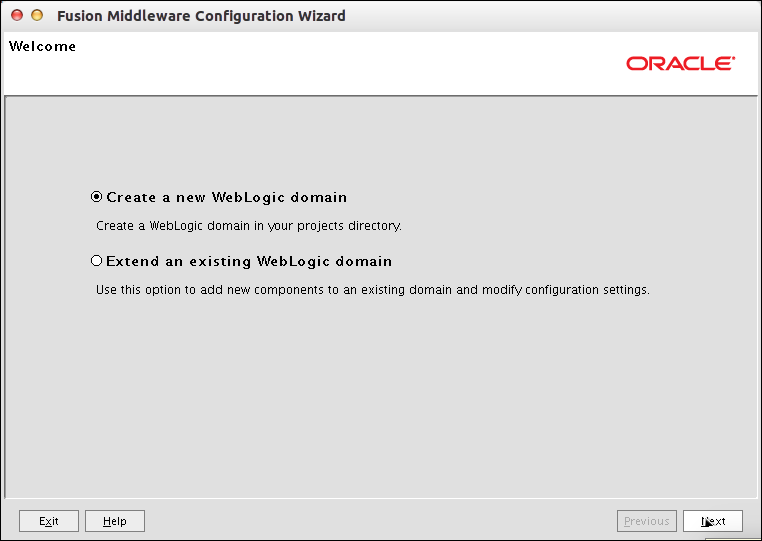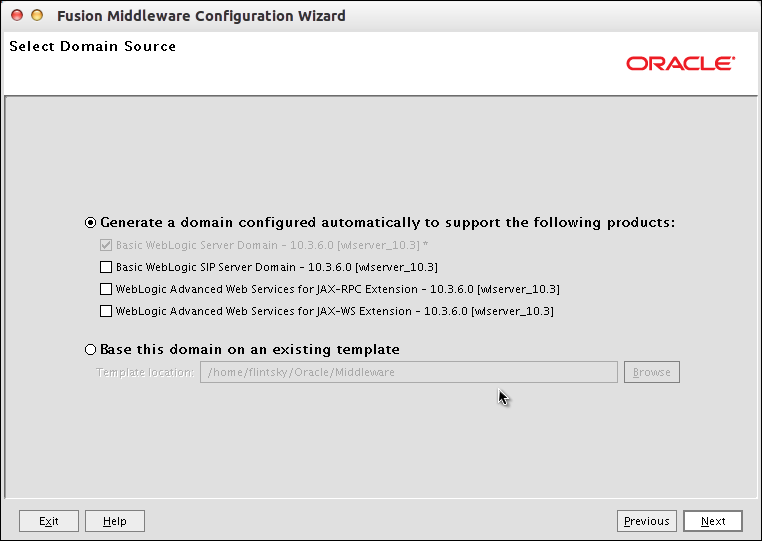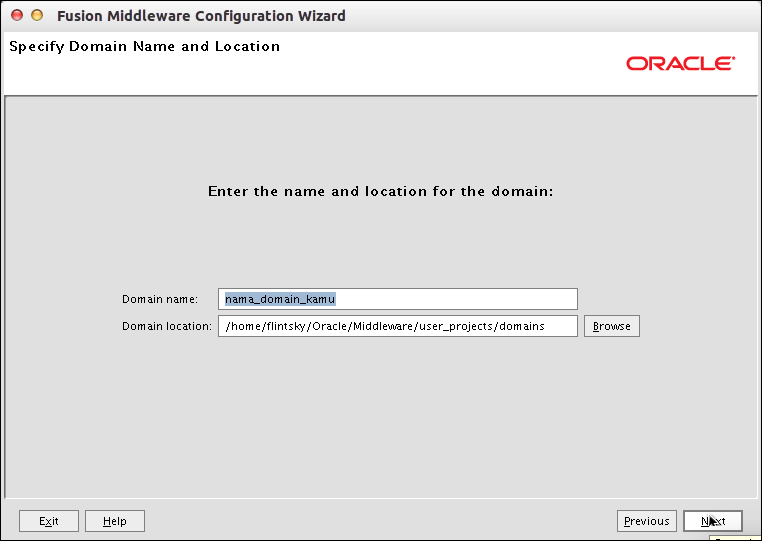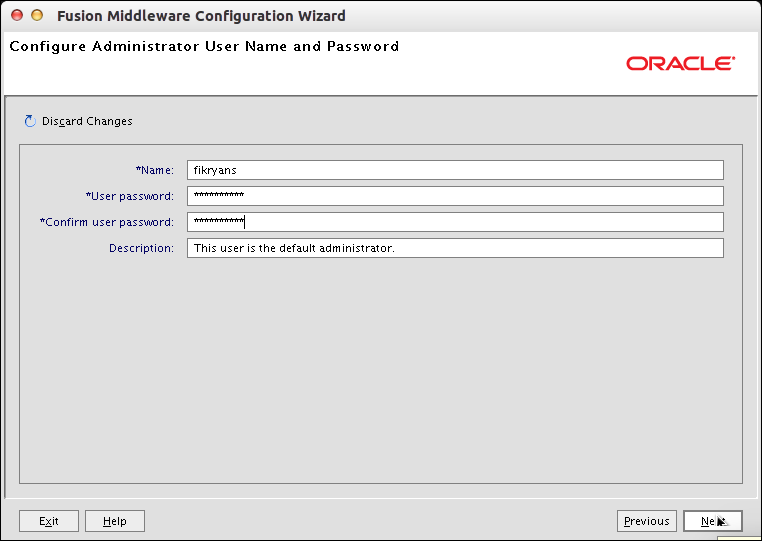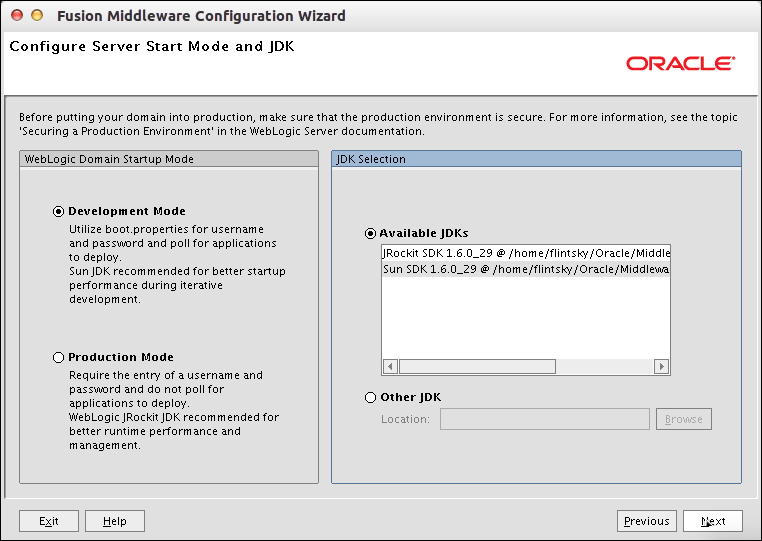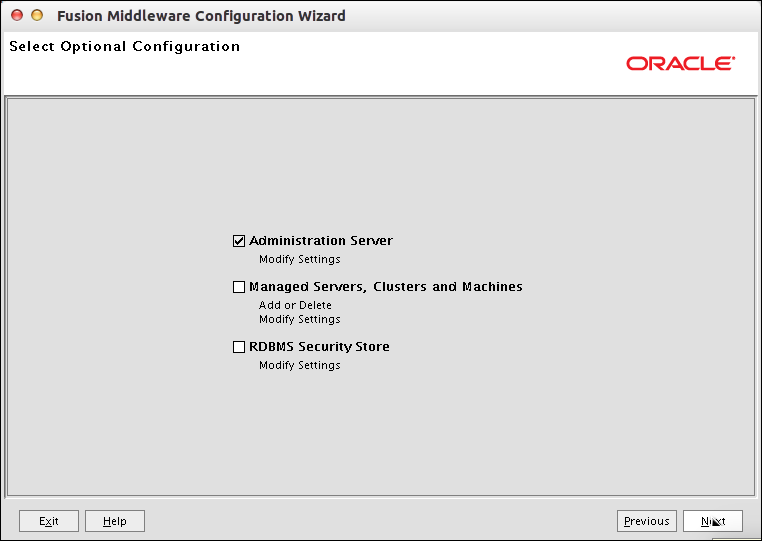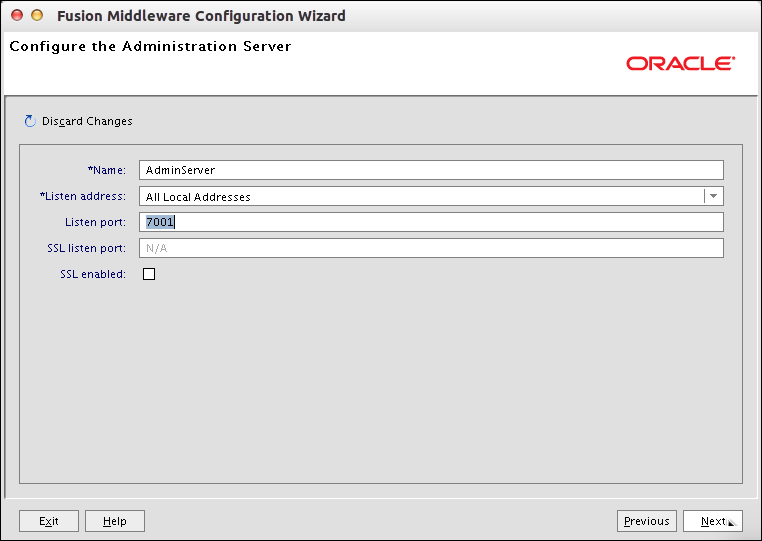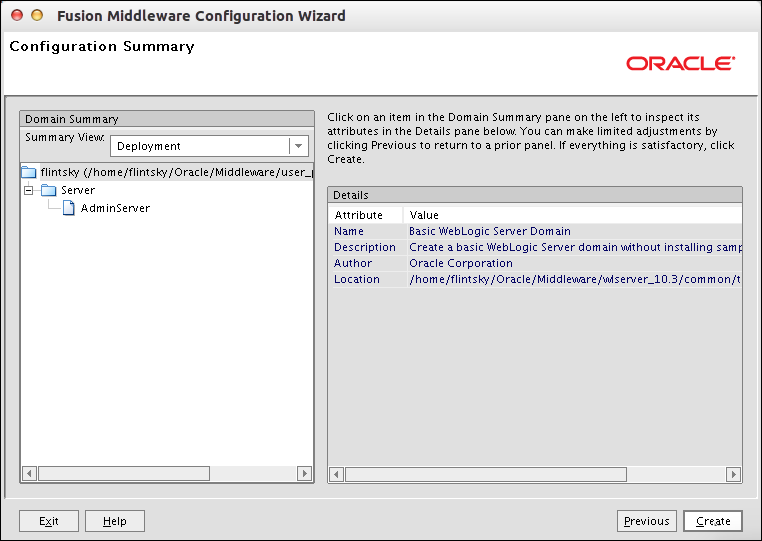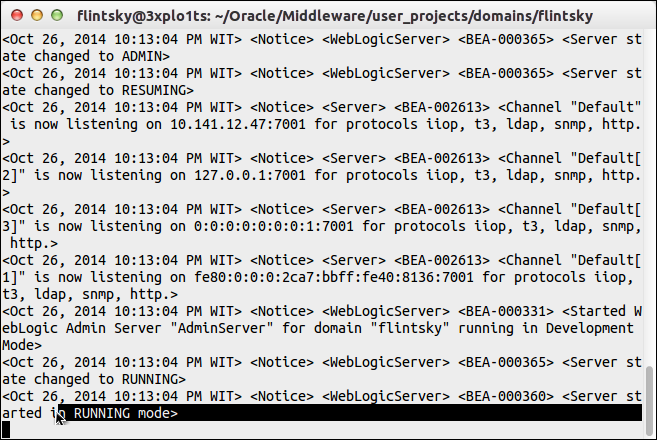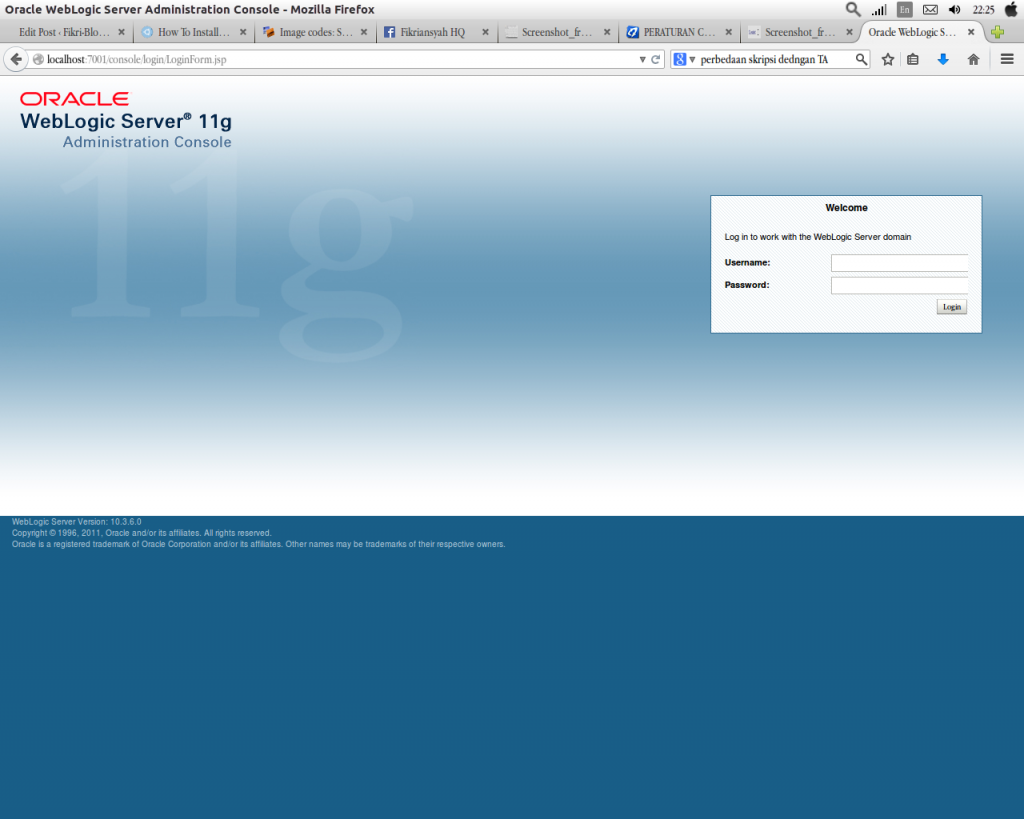Cara Install Oracle Weblogic Server Di Linux – Oracle weblogic server adalah sebuah java EE Application yang saat ini di kembangkan oleh oracle. Oracle mengakuisisi weblogic server ketika dibeli BEA Systems pada tahun 2008. Oracle webloogic server termasuk ke dalam kategori Application Server. Untuk penjelasan tentang application server anda bisa mengunjungi link berikut App server, Web server: What’s the difference
Pada intinya adalah memang di dalam application server sudah ada web server. atau web server merupakan bagian dari application sever. Contoh Appliocation server : WebLogic Server (BEA), JBoss (Red Hat), WebSphere (IBM), JRun (Adobe), Apache Geronimo (Apache Foundation, based on IBM WebSphere), Oracle OC4J (Oracle Corporation), Sun Java System Application Server (Sun Microsystems) and Glassfish Application Server (based on Sun Java System Application Server). Contoh web server: Apache (oleh vendor apache), IIS (Microsoft), GFE (Google) dsb.
Kita akan langsung menuju ke tutorial Cara Install Oracle Weblogic Server Di Linux. Pada tutorial ini saya menggunakan linux debian, cara ini juga mungkin bisa anda terapkan pada distro turunan debian seperti ubuntu.
Cara Install Oracle Weblogic Server Di Linux
Download oracle weblogic server pada situs resmi nya atau anda juga bisa mendownload dari repository sourceforge yang sudahh saya buatkan mirrornya disini.
- Pilih yang berekstensi .bin (binary)
- Setelah di download biasanya akan berada folder /home/user_name/Downloads.
- untuk memastikan apakah file tersebut sudah berada di folder Downloads jalankan perintah berikut ini
cd Downloads/ ls
- Ubah permission file tersebut agar menjadi executeable
chmod +x wls*.bin
- Lalu eksekusi
./wls*.bin
- Tunggu sampai proses extracting selesai maka akan tampil windows installer seperti dibawah ini lalu klik Next
- Menentukan direktori installasi
secara default program akan terinstall di /home/username/Oracle/Middleware kita tidak perlu menambah direktory Oracle/Middleware karena secara otomatis akan terbuat. namun jika anda ingin mengubah direktori installasi anda cukup menekan button browse. lalu tentukan direktory installasi nya Klik Next.
- Klik Next
- Pilih Typical lalu klik Next
- Klik Next
- Klik Next
- Processing, tunggu hingga bar mencapai 100%
Jika sudah selesai, check list Run Quickstart karena kita harus membuat domain dahulu agar Oracle Weblogic Server bisa digunakan.
- Klik Done
- Maka akan tampil jendela baru. Lalu pilih Getting started with Weblogic Server® 10.3.6
- Karena kita akan membuat domain baru. maka kita pilih Create a New Weblogic domain lalu klik Next
- Klik Next
Nah pada tahap ini kita di minta untuk memasukkan nama domain sesuai selera anda.
- jika sudah klik Next
Tidak boleh menggunakan spasi, jika ingin memisah kata gunakan _ (underscore) atau – (strip)
- Masukkan username dan password sesuai selera anda. klik Next-
- Untuk password minimal 8 karakter
- Pilih Development Mode klik Next
- Check list Administration Server klik Next
Secara default Oracle Weblogic Server Menggunakan port 7001 namun anda bisa menggunakan port lain asal tidak bentrok dengan service lain.
anda juga bisa memberikan SSL mode dengan men check list SSL Enabled
- Lalu klik Next
- lalu Klik Create
Jika progress sudah 100% klik Done.
Selamat anda telah berhasil menginstall Oracle Weblogic Serves Di linux anda 😀
Sekarang kita akan mencoba menjalankan Oracle weblogic Server nya.
Buka terminal anda ( CTRL+ALT+T )
cd Oracle/Middleware/user_projects/domains/nama_domain
ubah nama_domain dengan nama domain yang anda buat
Jalankan StartWeblogic.sh
./startWebLogic.sh
Jika terminal sudah menampilkan Running Mode> Seperti gambar di bawah ini.
Buka Browser anda lalu masukkan alamat :
http://localhost:7001/console
Sampai disini kita telah berhasil melakukan Installasi Oracle Weblogic Server Di Linux. Sekarang oracle weblogic server sudah bisa digunakan untuk men-deploy aplikasi anda.
Demikian artikel Cara Install Oracle Weblogic Server Di Linux.
Semoga bermanfaat.